Gtk.FileChooserDialogの使用
Gtk.FileChooserDialogは、ファイルを開く、ファイルを閉じる、フォルダを開く作業を行うためのWidgetの1つです。Gtk.FileChooserDialogは、Gtk4.10より非推奨となりましたが、Gtk4では引き続き利用することが可能です。Gtk.FileChooserDialogの代替Widgetは、GtkFileDialogです。
今回は、Gtk.FileChooserDialogでファイルを開く方法とGtk.FileChooserDialogにフィルタを設定する方法について紹介します。
今回紹介する内容
・ Gtk.FileChooserDialogを作成する
・ Gtk.FileChooserDialogのアクション領域へボタンを追加する
・ Gtk.FileChooserDialogに追加したボタンの処理を追加する
・ Gtk.FileChooserDialogに表示するファイル種類を限定する(フィルタ)
Gtk.FileChooserDialogの作成
Gtk.FileChooserDialogを作成する
Gtk.FileChooserDialogの以下のように作成します。
dialog = Gtk.FileChooserDialog(
title="ファイルを開く",
transient_for=self,
action=Gtk.FileChooserAction.OPEN
)今回のサンプルプログラムで使用したプロパティは、以下のとおりです。
| 値 | 型 | 内容 |
|---|---|---|
| action | Gtk.FileChooserAction | Gtk.FileChooserのタイプを指定する。 タイプの種類は、次を参照。 |
| title | str | Windowのタイトルを指定する。 ※ Gtk.Windowのプロパティ |
| transient_for | Gtk.Window | ウィンドウの一時的な親を指定する。modalを使用するのに使用する。 サンプルプログラムは、selfを使用することでGtk.Windowを指定している。 ※ Gtk.Windowのプロパティ |
| modal | bool | モーダルにするかどうかを指定する。Trueの場合、モーダルとなり、サンプルプログラムでは、Gtk.MessageDialogは常にGtk.Windowの前に表示される。 ※ Gtk.Windowのプロパティ |
Gtk.FileChooserDialogActionの種類
Gtk.FileChooserDialogActionには以下の3つがあり、この値を指定することでGtk.FileChooserDialogが何をするためのものかを指定します。
| 値 | 内容 |
|---|---|
| OPEN | 既存のファイルのみを選択できるモード ファイルを開くのに使用する。 |
| SAVE | 既存のファイルを選択するか、新しいファイル名を入力できるモード ファイルの保存に使用する。 |
| SELECT_FOLDER | フォルダーを選択するためのモード 開くファイルを選択するのに使用する。 |
Gtk.FileChooserDialogのアクション領域へボタンを追加する
Gtk.FileChooserDialogへのボタンの追加には、メソッドadd_buttonやadd_buttonsを使用します。以下の例では、メソッドadd_buttonを使用して’キャンセル’と’OK’ボタンを追加しています。
# Gtk.FileChooserDialogへのボタンの追加(キャンセル、OK)
dialog.add_button('キャンセル', Gtk.ResponseType.CANCEL)
dialog.add_button('OK', Gtk.ResponseType.OK)Gtk.FileChooserDialogに追加したボタンの処理を追加する
Gtk.FileChooserDialogも、Gtk.Dialogと同じように、①’response’とボタンを実行する関数とを紐付け、②実行する関数内で押したボタンを判定して、ボタンごとの動作を指示します。
選択したファイル情報の取得
Gtk.FileChooserDialogで選択したファイルの情報を取得するには、以下の作業をおこないます。
1. Gtk.FileChooserのメソッドget_file()により、Gtk.FileChooserDialogで選択した
ファイルを取得する。 返り値:Gio.File or None
2. Gio.Fileのメソッドget_path()によりパス付きのファイル名を、メソッドget_basename()
によりファイル名のみを取得する。
# シグナル'response'と関数on_dialog_responseとを紐付け
dialog.connect('response', self.on_dialog_response)
-----------------------------------------
def on_dialog_response(self, dialog, response_id):
if response_id == Gtk.ResponseType.OK:
file = dialog.get_file()
print('選択ファイルの名(パス付き)' + file.get_path())
print('選択ファイルの名(ファイル名のみ)' + file.get_basename())
dialog.destroy()
Gtk.FileChooserDialogに表示するファイル種類を限定する(フィルタ)
Gtk.FileChooserDialogへのフィルタの追加は、以下の手順でおこないます。
1. Gtk.FileFilterを定義する。
2. Gtk.FileFilterのメソッドset_name()により、人が判別できる名前をつける。
3. Gtk.FileFilterのメソッドadd_mime_type()により、表示を許可するMIMEタイプを指定する。
4. Gtk.FileChooserDialogのメソッドadd_filter()により、作成したフィルタを追加する。
def add_filters(self, dialog):
filter_text = Gtk.FileFilter()
filter_text.set_name("Text files")
filter_text.add_mime_type("text/plain")
dialog.add_filter(filter_text)
・・・省略・・・表示を許可するファイルの指定は、メソッドadd_mime_type()の他にもadd_pattern()やadd_suffix()により指定できます。
サンプルプログラム
以下のサンプルプログラムを実行すると、2つのボタンを持ったウィンドウが表示されます。それぞれのボタンを押すと、ボタンのラベルにあったGkt.FileChooserDialogが表示されます。
Gtk.FileChooserDialogでファイルを選択して「Ok」を押すと、選択したファイルの名前とパスがターミナルに表示されます。
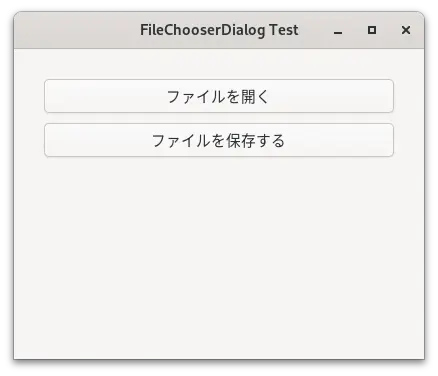
import gi
gi.require_version('Gtk', '4.0')
from gi.repository import Gtk
APPID = 'com.github.taniyoshima.filechooserdialog'
class Gtk4TestTest(Gtk.Window):
def __init__(self, app):
Gtk.Window.__init__(
self, application=app, title='FileChooserDialog Test')
box = Gtk.Box(
margin_top=30, margin_bottom=30,
margin_start=30, margin_end=30,
width_request=350, height_request=250,
orientation=Gtk.Orientation.VERTICAL,
spacing=10
)
button1 = Gtk.Button(label='ファイルを開く', hexpand=True)
button1.connect('clicked', self.on_button1_clicked)
button2 = Gtk.Button(label='ファイルを保存する', hexpand=True)
button2.connect('clicked', self.on_button2_clicked)
box.append(button1)
box.append(button2)
self.set_child(box)
def on_button1_clicked(self, button):
dialog = Gtk.FileChooserDialog(
title="ファイルを開く",
transient_for=self,
modal=True,
action=Gtk.FileChooserAction.OPEN
)
# Gtk.FileChooserDialogへのボタンの追加(キャンセル、OK)
dialog.add_button('キャンセル', Gtk.ResponseType.CANCEL)
dialog.add_button('OK', Gtk.ResponseType.OK)
# シグナル'response'と関数on_dialog_responseとを紐付け
dialog.connect('response', self.on_dialog_response)
self.add_filters(dialog)
# Gtk.Dialogの表示
dialog.show()
def add_filters(self, dialog):
filter_text = Gtk.FileFilter()
filter_text.set_name("Text files")
filter_text.add_mime_type("text/plain")
dialog.add_filter(filter_text)
filter_py = Gtk.FileFilter()
filter_py.set_name("Python files")
filter_py.add_mime_type("text/x-python")
dialog.add_filter(filter_py)
filter_any = Gtk.FileFilter()
filter_any.set_name("Any files")
filter_any.add_pattern("*")
dialog.add_filter(filter_any)
def on_dialog_response(self, dialog, response_id):
if response_id == Gtk.ResponseType.OK:
file = dialog.get_file()
print('選択ファイルの名(パス付き)' + file.get_path())
print('選択ファイルの名(ファイル名のみ)' + file.get_basename())
dialog.destroy()
def on_button2_clicked(self, button):
dialog = Gtk.FileChooserDialog(
title="ファイルの保存",
transient_for=self,
modal=True,
action=Gtk.FileChooserAction.SAVE,
)
# Gtk.FileChooserDialogへのボタンの追加(キャンセル、OK)
dialog.add_button('キャンセル', Gtk.ResponseType.CANCEL)
dialog.add_button('OK', Gtk.ResponseType.OK)
# シグナル'response'と関数on_dialog_response2とを紐付け
dialog.connect('response', self.on_dialog_response2)
self.add_filters(dialog)
# Gtk.Dialogの表示
dialog.show()
def on_dialog_response2(self, dialog, response_id):
if response_id == Gtk.ResponseType.OK:
files = dialog.get_files()
for file in files:
print('選択ファイル名(パス付き)' + file.get_path())
print('選択ファイル名(ファイル名のみ)' + file.get_basename())
dialog.destroy()
class Gtk4TestApp(Gtk.Application):
def __init__(self):
Gtk.Application.__init__(self, application_id=APPID)
def do_activate(self):
window = Gtk4TestTest(self)
window.present()
def main():
app = Gtk4TestApp()
app.run()
if __name__ == '__main__':
main()

